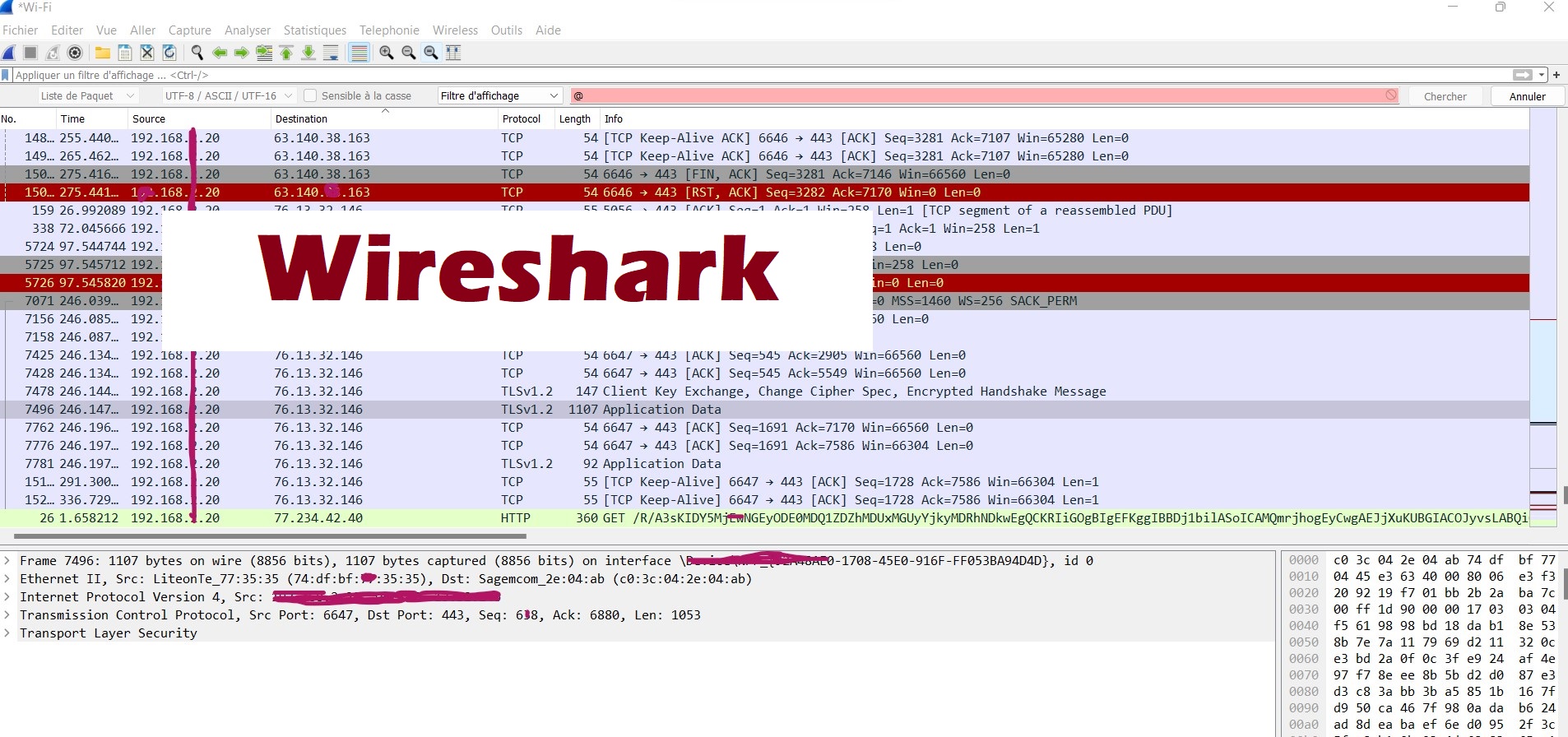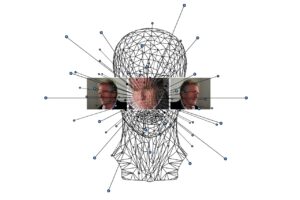Avez vous besoin d’assurer la sécurité de votre réseau, d’améliorer ses performances, de diagnostiquer les problèmes ou de développer et tester vos applications réseau, Wireshark est un outil pour vous.
C’est un outil de surveillance et d’analyse de réseau très populaire et puissant. Il permet de capturer, d’afficher et de filtrer les données de trafic réseau en temps réel.
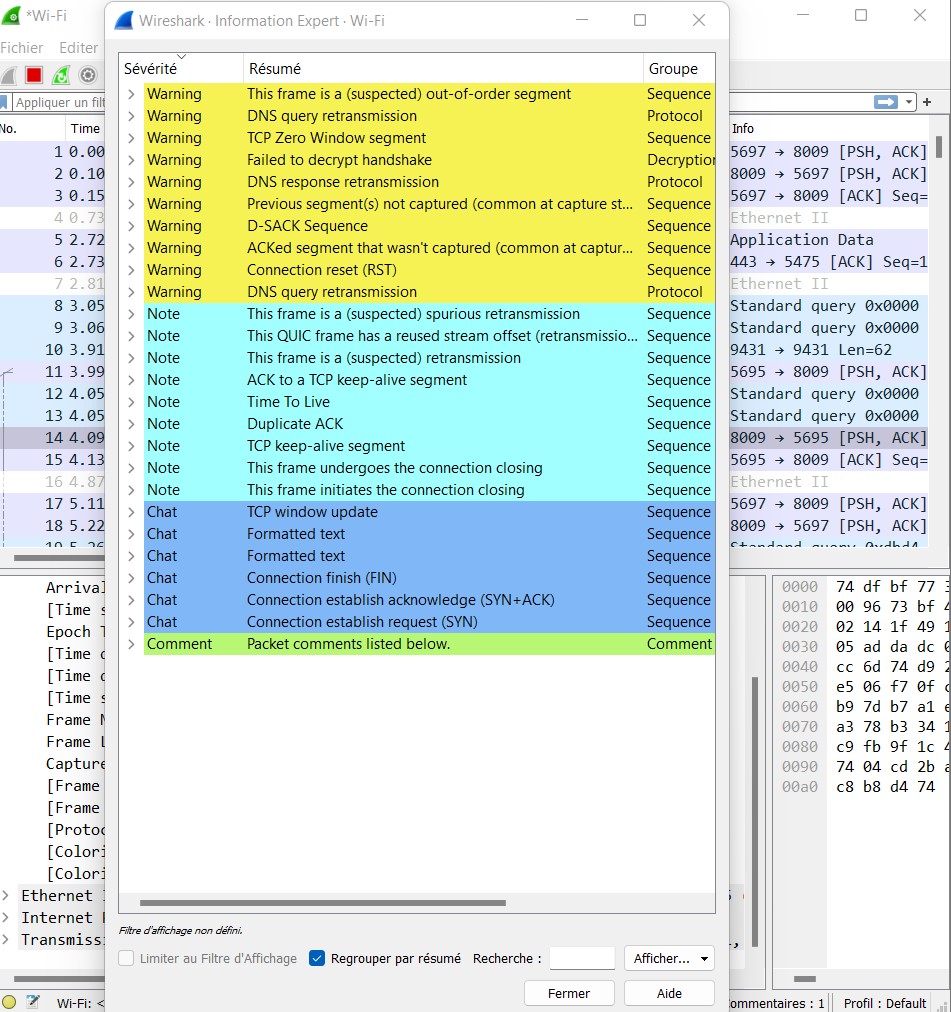
Cet outil est souvent utilisé par les administrateurs de réseau, les développeurs et les professionnels de la sécurité informatique pour diagnostiquer les problèmes de réseau, résoudre les erreurs, améliorer les performances et assurer la sécurité des réseaux.
Supposons qu’un admin réseau reçoit des plaintes de lenteurs sur les services web de l’entreprise, que peut-il faire avec Wireshark ?
Certes il y a plusieurs solutions en amont, cependant il peut utiliser Wireshark pour identifier la cause du problème. Comme je l’ai dit ci-haut, cet outil est indispensable pour tous ceux qui travaillent avec les réseaux, qui souhaitent diagnostiquer les problèmes, améliorer les performances et assurer la sécurité de leurs réseaux.
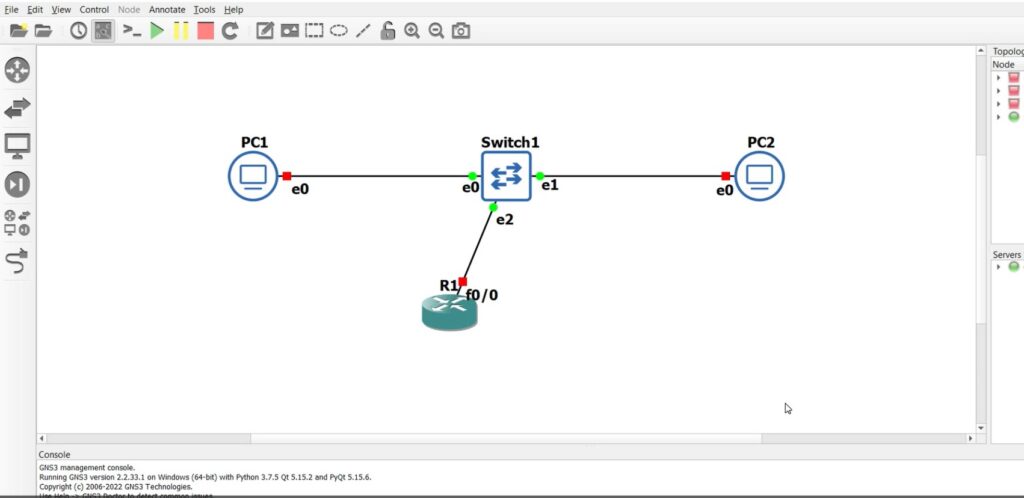
Voyons quelques pistes de solutions :
- Capturer les paquets de données en utilisant Wireshark : l’administrateur peut capturer les paquets de données qui transitent sur le réseau et les enregistrer pour analyse ultérieure.
- Filtrer les paquets en fonction de l’adresse IP de destination : l’administrateur peut utiliser Wireshark pour filtrer les paquets en fonction de l’adresse IP de destination, afin de se concentrer sur ceux qui sont envoyés aux serveurs web en question.
- Analyser les paquets pour identifier les bottlenecks : l’administrateur peut analyser les paquets capturés pour identifier les éventuels bottlenecks (goulot d’étranglement) qui peuvent causer des lenteurs dans les communications. Par exemple, il peut rechercher des paquets qui sont perdus ou qui mettent beaucoup de temps à être transmis.
- Trouver une solution au problème : une fois qu’il a identifié la cause du problème, l’administrateur peut mettre en place des solutions pour résoudre les lenteurs. Par exemple, il peut configurer le réseau de manière à éviter les bottlenecks, ou bien augmenter la capacité des serveurs web pour gérer plus de trafic.
Pourquoi Wireshark est populaire dans le monde des réseaux ?
Wireshark est l’un des outils de dépannage réseau les plus utilisés sous Linux. Wireshark dispose d’une interface incroyablement conviviale, et il est incroyablement facile à utiliser – tant que vous savez ce que vous cherchez !
Son utilité réside dans sa gratuité puisqu’il est d’abord open source. Il est disponible gratuitement pour Windows, Mac et Linux, ce qui en fait un outil accessible pour tous. Il s’améliore tout le temps.
- Il est facile d’utilisation
- Il a de nombreuses fonctionnalités
- Il est complet pour l’analyse et la visualisation des trames
- Multiplateforme : OS Windows, Mac, Linux
- Analyse plus 1000 protocoles réseau
- Fait un filtrage de paquets avancés
- Documentation accessible et détaillée
- Une interface conviviale
- Capture de trames en temps réel
A vous d’en tirer le meilleur parti.
Nous avons vu un article détaillé sur le guide d’installation et configuration de GNS3 sur ce blog, mais savez-vous que Wireshark peut être utilisé sous GNS3 pour diagnostiquer et résoudre les problèmes de réseau en capturant et en analysant les paquets de données qui transitent sur le réseau virtuel ?
Cas pratique d’utilisation de Wireshark sous GNS3 !
Pour un exemple d’utilisation, nous pourrons voir cela dans un autre article dédié. Cependant vous pour un cas d’exemple, vous pouvez utiliser un environnement de test en configurant GNS3 et en y ajoutant les équipements réseau virtuels nécessaires pour simuler votre réseau : des routeurs, des switchs et des ordinateurs…
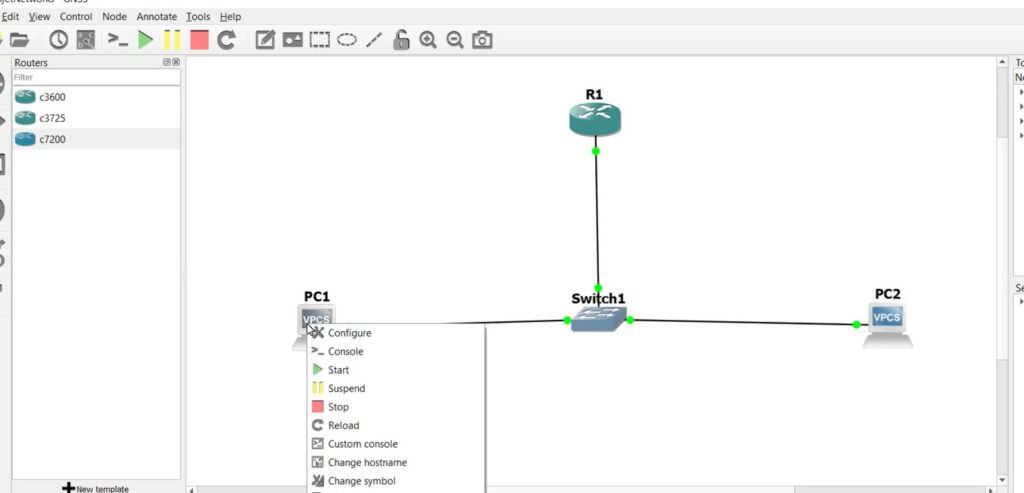
Une fois tout cela fait, nous pourrons utiliser Wireshark pour capturer les paquets de données qui transitent sur le réseau virtuel en sélectionnant l’interface réseau virtuelle correspondante.
Ensuite, nous passerons à l’analyse des paquets qui transitent en demarrant la capture. Wireshark affichera en live les paquets de données qui transitent.
Vous pouvez utiliser différentes fonctionnalités de l’outil pour cette analyse des paquets et identifier les problèmes éventuels : Faire du filtrage IP, décodage et ainsi résoudre identifier et résoudre les problèmes en fonction des informations obtenues.
Ceci permet de nous avertir à fin de configurer les équipements réseau virtuels de manière à éviter les attaques ou les erreurs.
Nous voyons encore une fois, l’utilité de l’outil particulièrement pour nous administrateurs réseau et les développeurs des applications réseau.
Comment télécharger et installer Wireshark ?
Pour cela, rendons nous sur le site officiel, où vous trouverez toute la documentation. Pour le télécharger, cliquez sur Download et sélectionnez votre type OS (Windows, Mac ou Linux) et suivez les instructions pour télécharger l’installateur.
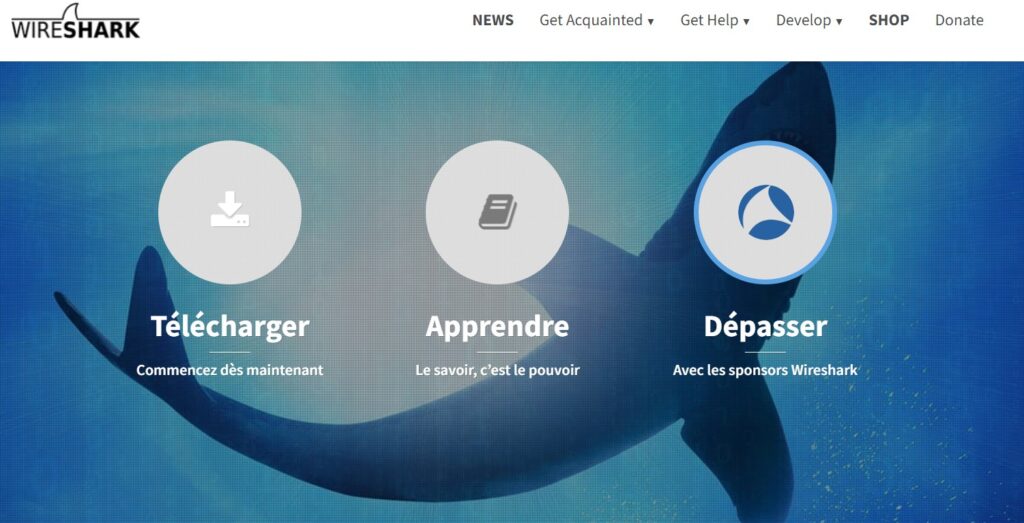
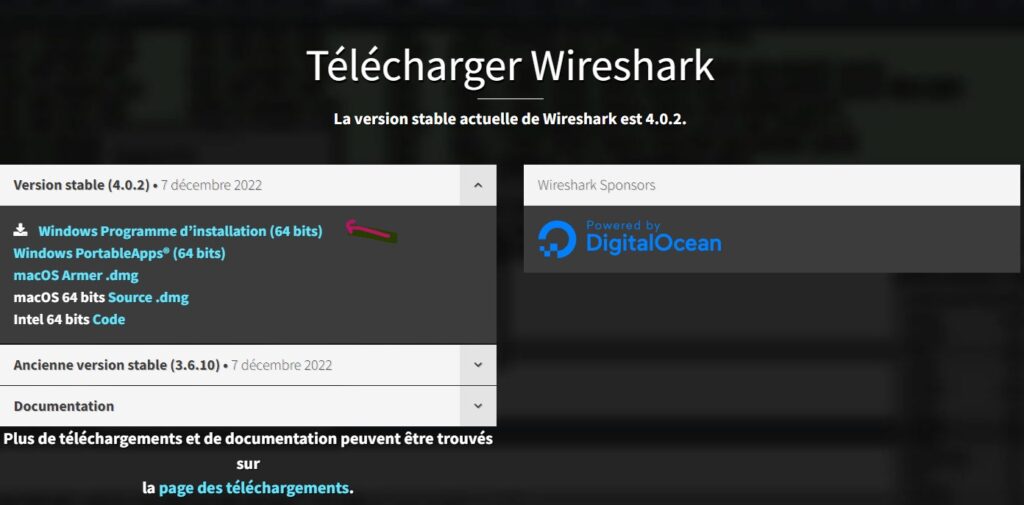
Installation Wireshark
Ensuite, passez à l’execution de votre logiciel. double-cliquez sur l’installateur pour lancer l’installation de Wireshark. Suivez les instructions à l’écran pour installer l’outil sur votre ordinateur.
Choisissez les options d’installation en sélectionnant les composants que vous souhaitez installer comme le WinPcap.
Une fois l’installation terminée, cliquez sur « Finish » pour quitter et vous pouvez lancer Wireshark.
Quelles sont les méthodes de capture qu’on peut utiliser sous Wireshark ?
Plusieurs moyens de capture de paquets de données sont possibles selon les besoins.
D’abord, on peut capturer et analyser des paquets à partir de flux de données en direct, lire des fichiers de capture précédemment enregistrés, parcourir le trafic capturé et d’extraire des paquets individuels du flux. Il y a plusieurs autres méthodes notamment les filtrage de capture et d’affichage, les optons de colorations et les indicateurs statistiques.
Un cas d’utilisation de Wireshark qui est possible se retrouve dans un cas du port morroring permettant de dupliquer les paquets de données qui transitent sur un port de réseau et de les envoyer vers un autre port.
Dans cette partie, nous allons vous expliquer comment installer et configurer la mise en miroir des ports sur votre réseau, puis commencer à capturer des données dans Wireshark.
Pour cela, il faut :
- Configurer le port mirroring sur l’équipement réseau : la première étape consiste à configurer le port mirroring sur l’équipement réseau que vous souhaitez utiliser. Chaque équipement a sa propre manière de configurer le port mirroring, il faut donc se référer à la documentation du fabricant pour savoir comment procéder.
- Connecter l’ordinateur à l’équipement réseau : une fois le port mirroring configuré, connectez votre ordinateur à l’équipement réseau en utilisant un câble Ethernet. Cela permettra à Wireshark de capturer les paquets de données qui transitent sur l’équipement.
- Démarrer la capture avec Wireshark : lancez Wireshark et sélectionnez l’interface réseau de votre ordinateur qui est connectée à l’équipement réseau. Cliquez sur le bouton « Start » pour démarrer la capture.
- Filtrer les paquets : une fois la capture démarrée, vous pouvez utiliser les différentes fonctionnalités de Wireshark pour filtrer les paquets et afficher uniquement ceux qui vous intéressent. Par exemple, vous pouvez filtrer les paquets en fonction de l’adresse IP ou du protocole, ou bien utiliser les fonctions de décodage pour afficher les données de manière lisible.
D’autres outils similaires à Wireshark
Pas que Wireshark, en dépit que sa popularité, il y a d’autres outils alternatives. Cependant moi je préfère Wireshark. Citons TCPDump !
TCPDump vs Wireshark
TCPDump et Wireshark sont deux outils utilisés pour capturer et analyser le trafic réseau. Ils peuvent tous deux capturer et afficher les paquets qui passent par une interface réseau, mais ils diffèrent dans leur utilisation et leurs fonctionnalités.
TCPDump est un outil en ligne de commande qui sert principalement à capturer et à analyser les paquets, tandis que Wireshark est un outil graphique qui possède plus de fonctionnalités et est souvent utilisé pour une analyse plus approfondie du trafic réseau.
Wireshark est un analyseur de paquets graphique qui permet aux utilisateurs d’analyser visuellement les paquets dans une interface plus conviviale. Il dispose d’un large éventail de fonctionnalités, notamment la possibilité d’afficher les paquets dans plusieurs formats, d’appliquer des filtres aux paquets et d’effectuer une inspection approfondie des paquets. Wireshark est souvent utilisé pour une analyse plus approfondie du trafic réseau, car il offre un plus grand niveau de détails et de fonctionnalités que TCPDump.
En résumé, TCPDump est un outil de ligne de commande principalement utilisé pour capturer et analyser des paquets, tandis que Wireshark est un outil graphique plus riche en fonctionnalités et souvent utilisé pour une analyse plus approfondie du trafic réseau.
En fin…
Quelques liens pour se former sous Wireshark
Même s’il y a beaucoup de ressources, la prémiere est toujours sur le site officiel : (https://www.wireshark.org/) !
Vous y trouverez une multitude d’informations sur cet outil, notamment de la documentation, les liens youtube, des cours Edemy, des didacticiels et des FAQ.
Il y a plusieurs d’autres, mais commencez par là.
Apprendre à utiliser efficacement Wireshark peut demander un peu de temps et de pratique. Cependant, avec les bonnes ressources et un peu de persévérance, il est tout à fait possible de devenir compétent dans l’utilisation de Wireshark pour analyser et résoudre les problèmes de réseau.